Gehitu LinkedIn Sales Navigator kontrolak inprimakietan
Oharra
Dynamics 365 Sales Professionalrako, bezerogaiak eta harremanetarako inprimakiak inprimaki pertsonalizatu gisa tratatu behar dira eta kontrolak gehitu inprimaki horiei.
Aurrebaldintzak
- Pertsonalizatzailea edo Sistema Administratzailea segurtasun-funtzio duzu Dynamics 365-en.
- Kontrolak probatzeko, LinkedIn Sales Navigator eserlekuaren titular izan behar duzu.
Gehitu Sales Navigator kontrolak inprimaki bati
Web-aplikazioa erabil dezakezu kontrol pertsonalizatuak gehitzeko Dynamics 365-ko Interfaze bateratu aplikazio baten edozein inprimaki edo entitatetan, abizen, kontaktu nagusia edo konturako eremua duena. izena.
Kutxaz kanpoko integrazioen azken bertsioa erabiltzean automatikoki gehitzen diren LinkedIn kontrol mota desberdinak daude:
- LinkedIn Sales Navigator Lead (kide-profila): LinkedIn-eko kide-profil bati buruzko informazioa erakusten du lead edo kontaktu-izen jakin bat erabiliz.
- LinkedIn Lead Lookup Control: kideen profilaren informazioa erakusten du erregistroarekin erlazionatutako kontaktu nagusiaren izena erabiliz.
- LinkedIn Sales Navigator kontua (enpresa-profila): LinkedIn enpresa-profil bati buruzko informazioa erakusten du kontu-izen jakin bat erabiliz.
- LinkedIn Kontuaren Bilaketa Kontrola: konpainiaren profilaren informazioa erakusten du erregistroari lotutako kontu-izena erabiliz.
- LinkedIn InMail Kontrola: LinkedIn beste kide bati InMail mezu bat bidal diezaiokezun inprimaki bat erakusten du.
Sales Navigator kontrolak gehi daitezke Dynamics 365-ko inprimaki bateko eremua aldatuz. Aldatu eremu hauetan kontrol mota arabera. Nahi izanez gero, hainbat eremu bat etor dadin, emaitzarik gehiago dagozkien kontrol gehi ditzakezu. Eremu guztiak kide profila aurretik bat etorri behar du kontuan edo enpresaren profila iradokitako. Ez da emaitzarik edo da emaitzarik aurkitu eskaintza kasuetan, interfazea bilaketaren erabil dezakezu zerbitzariko egokia bilatzeko.
Gehitu kide baten profila bezerogaien inprimakian
Prozedura honek Lead inprimakian #glsr_biejfcafz eremua aldatuz LinkedIn Sales Navigator Lead (kidearen profila) nola gehitzeko adibide bat erakusten du. Beste kontrolak modu berean konfigura daitezke kontrolak lehenespenez jartzen ez diren beste erakunde batzuetan.
Dynamics 365-en web bezeroan, joan Ezarpenak>Pertsonalizazioakra.
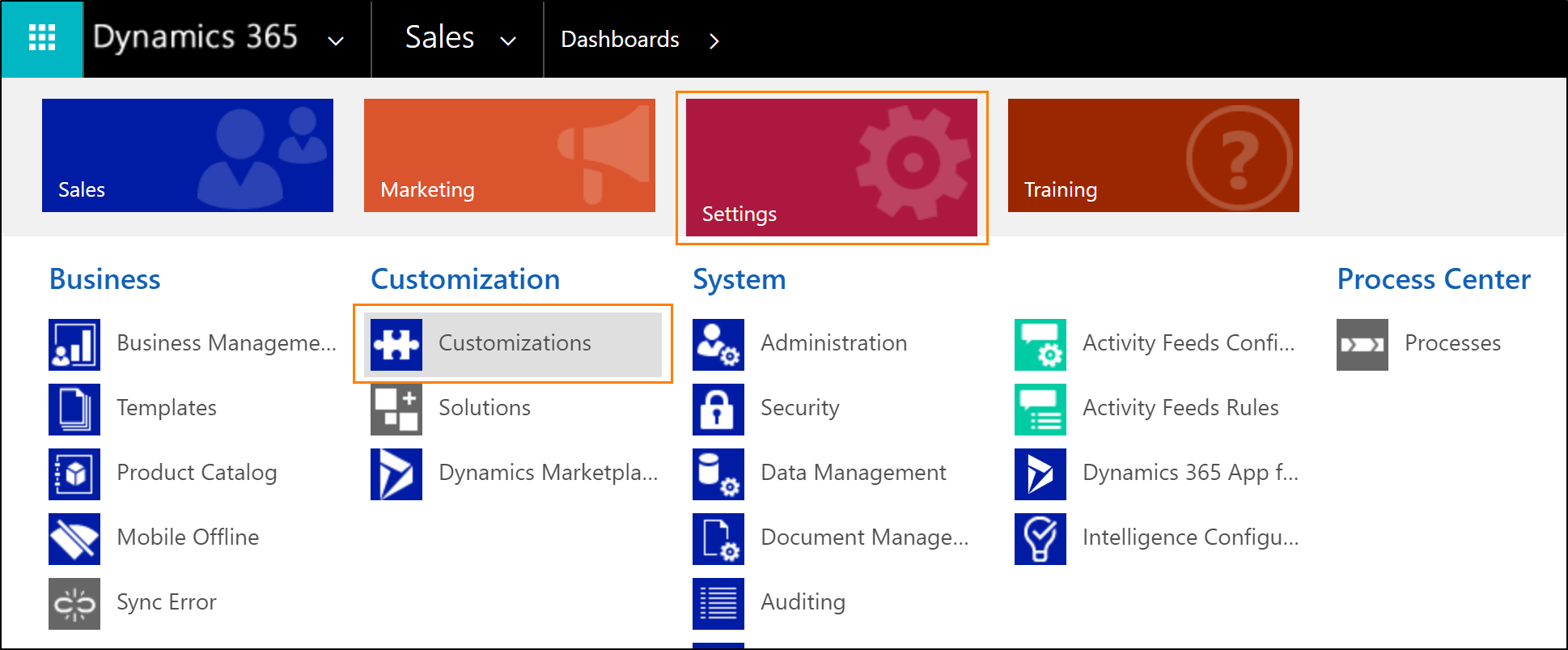
Hautatu Pertsonalizatu sistema. Adibide honetan, soluzioa lehenetsia pertsonalizatu aktibatuko dugu. Lortu informazio gehiago Dynamics 365 aplikazioak pertsonalizatzeari buruz.
Zabaldu Entitateak nodoa eta hautatu pertsonalizatu nahi duzun entitatea. Ia edozein entitate erabil dezakezu, baina adibide honetarako, Lead entitatea hautatuko dugu eta nodoa zabalduko dugu.
Hautatu Inprimakiak eta, ondoren, hautatu Lead inprimaki lehenetsia.

Pertsonalizatu kontrola erreferentzia bat gehitzeko, hasi irekita inprimakian, lotuta dira ("Abizena" eremua kide zerbitzariko kontrolerako) eta "Enpresaren Izena" enpresaren profila kontrolerako kontrolatzen atributu nagusia, duen eremu bat. Adibide honetan, dagoeneko abizen eremua dugu formularioan.
Garrantzitsua da
Kideen profila eta enpresaren profil kontrolak irakurtzeko kontrolak dira. Kontrol horiek lotzen dituzun bi eremuen ("abizen" eta "Konpainiaren izena") kopia sortzea gomendatzen dizugu, eremuak editatzen jarraitu ahal izateko.
Hautatu abizen eremua eta, ondoren, hautatu Aldatu propietateak zintan.
Eskupekoa
Lehenespenez, Interfaze bateratu-eko kontrolak bi zutabetan agertzen dira etiketa eta balioa elkarren ondoan dituztela. Kontrola maximizatzeko zutabean erabilgarri dagoen espazio horizontal osoa har dezan, garbitu Bistaratzeko etiketa inprimakiko kontrol-laukia Bistaratzeko. fitxa.
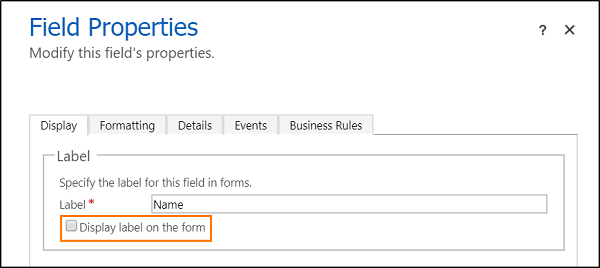
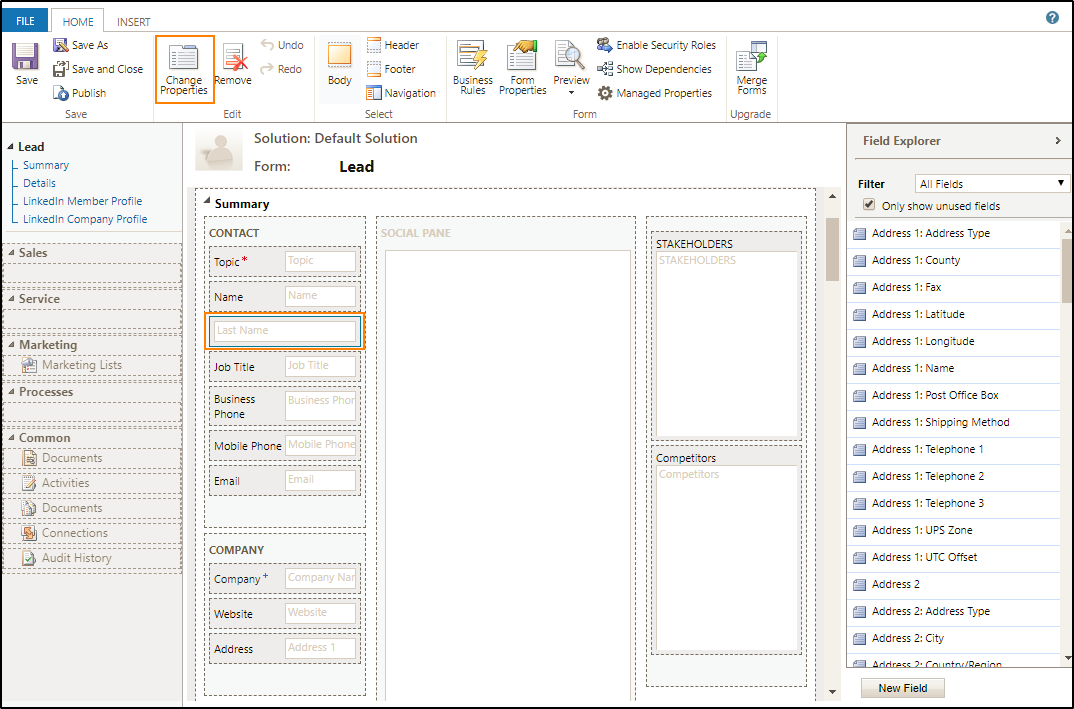
Eremuaren propietateak leihoan, joan Kontrolak fitxara eta hautatu Gehitu kontrola..
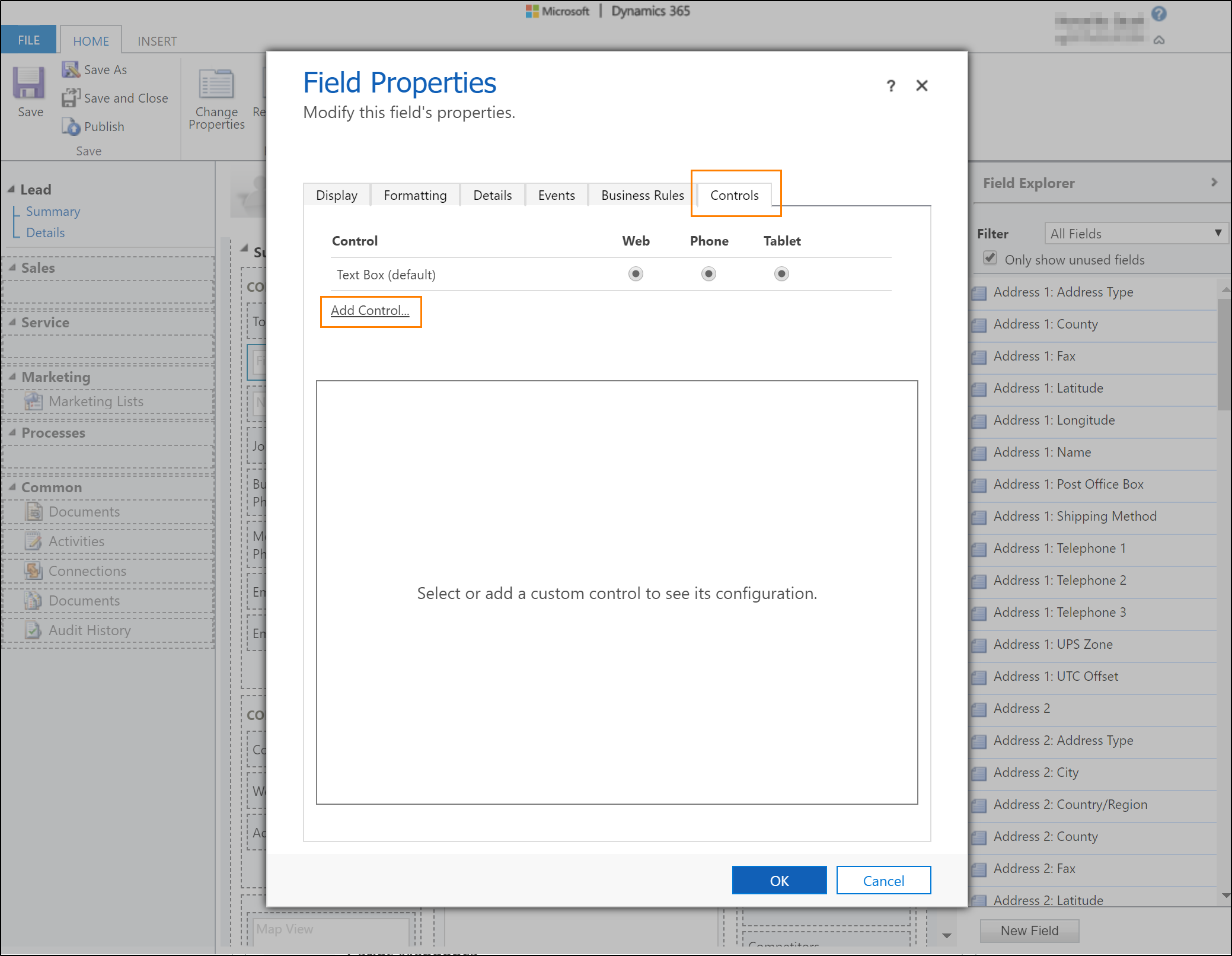
Hautatu LinkedIn Sales Navigator kideen profila kontrola eta hautatu Gehitu.
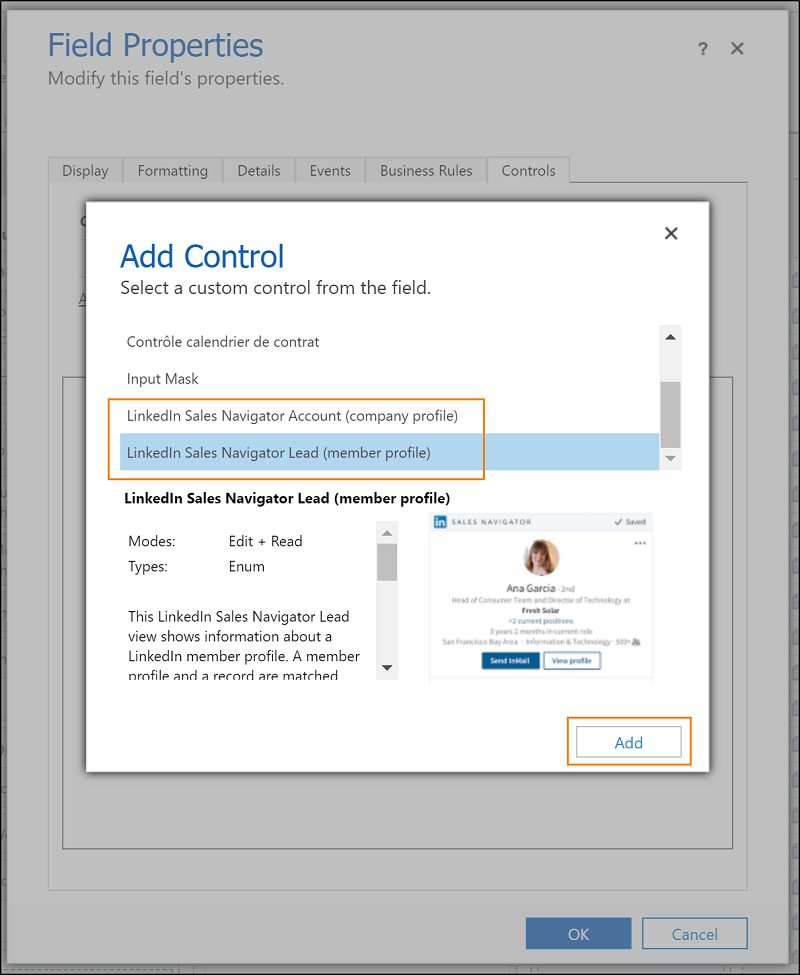
Orain Sales Navigator kontrola konfiguratu behar duzu. Kontrola eremuan, hautatu Web forma-faktore LinkedIn kontrolerako.
Eskupekoa
Une honetan, kontrolak dira mahaigaineko inprimaki garrantzitsuak erabilgarri. Mugikorreko (telefono eta tableta) gerta, atalean kontrolak daude berriro lehenetsia plataforma kontrolatzeko. Mugikorreko eszenatokietako inprimakietako kontrol lehenetsiak ezkutatzeko, hautatu Ezkutatu kontrol lehenetsia kontrol-laukia.
Propietatearen eremuan, ziurtatu propietateak (asterisko gorriarekin) izan konfiguratu lotura beharrezko guztiak. Beharko duzu beharrezko propietate gehigarriak bilatzeko zerrendan behera mugitu. Adibide honetan, behar dugu propietate gehigarriak bat konfiguratzeko. Bezerogaia entitatea dagokion eremu parametroak gainerako (izena, posta elektronikoa, lanpostua eta enpresaren izena) gero gomendatzen dizugu. Zenbat eta parametro gehiago pasatu kontrolera, orduan eta handiagoa izango da doikuntza egokia aurkitzeko zehaztasuna.
Hautatu deskribapenarekin izen propietatea eta hautatu arkatzaren ikonoa. Zehaztu aukerako eremu honetan LinkedIn-eko kidearen izena bat datorren kontsultarako. Atributu hau zehaztuz gero, zehatzagoak izango dira bat-etortzeak.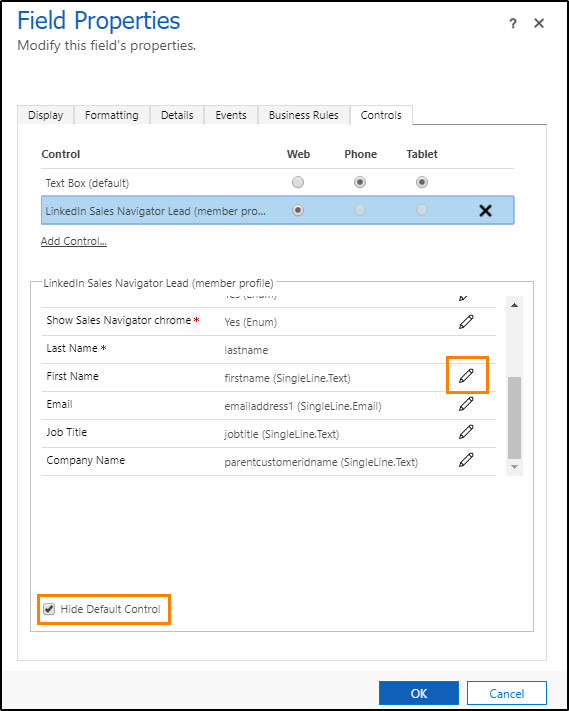
Lotu eremu bateko balio bati zerrendan, hautatu izen-abizenak (SingleLine.Text) eta hautatu Ados.
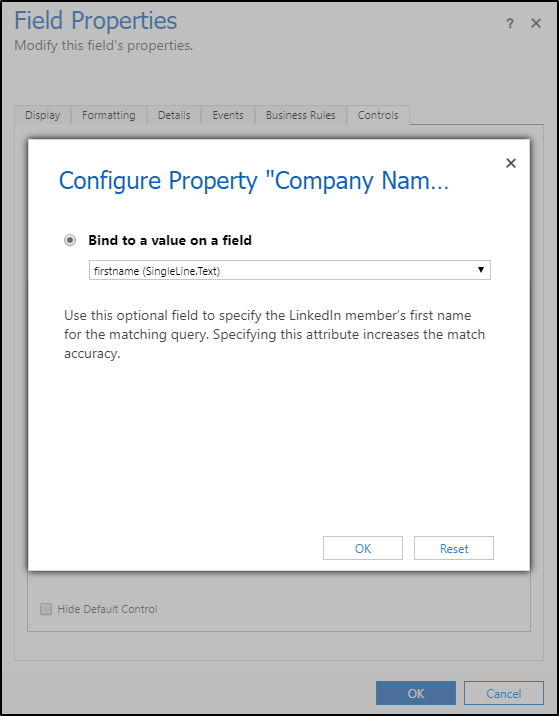
Hautatu Gehitu Eremuaren propietateen leihoan.
inprimaki-editore atalean, hautatu Gorde aldaketak inprimakian aplikatzeko.
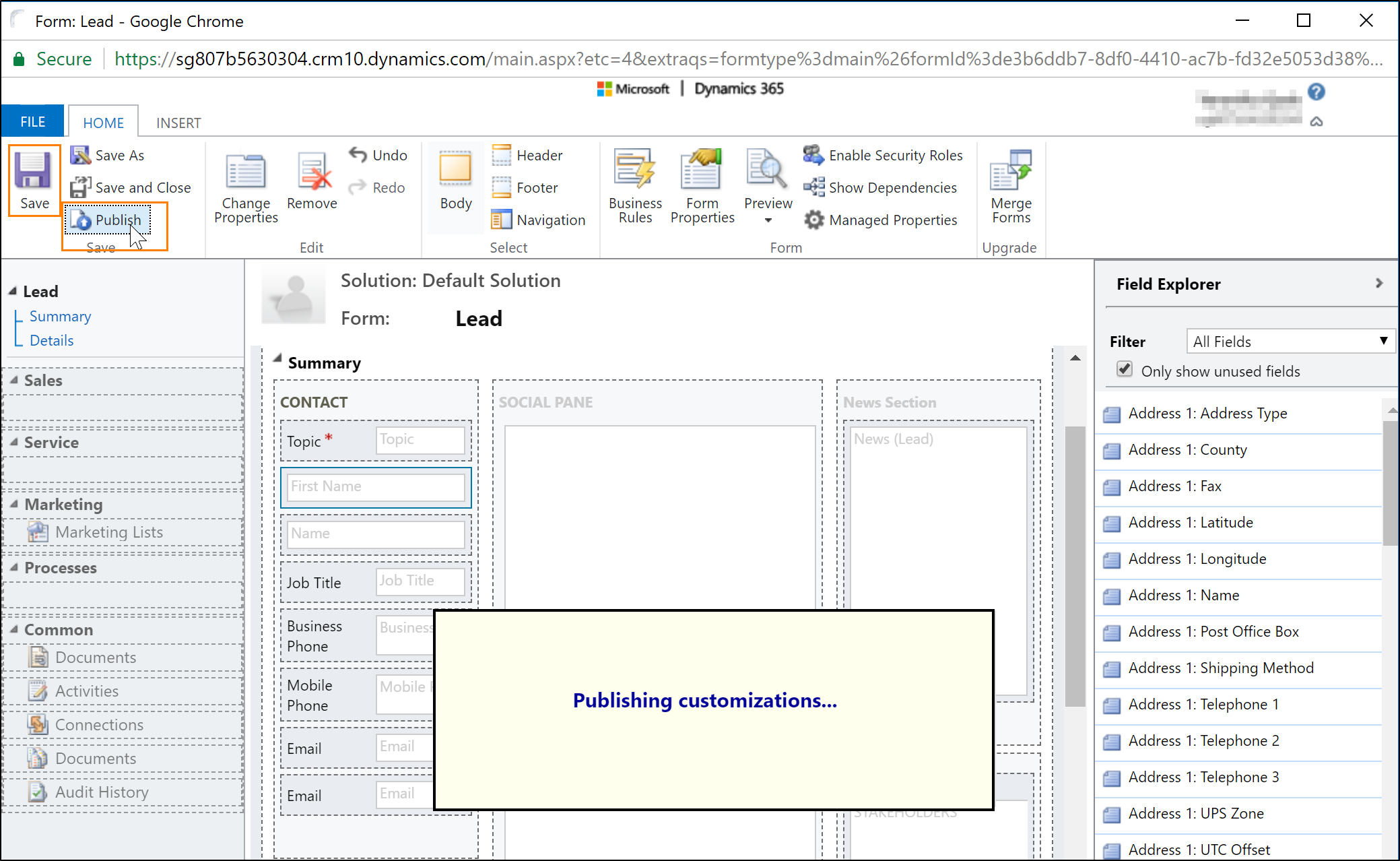
- Hautatu Argitaratu zure pertsonalizazioak erakundearen eskura jartzeko.
Eskupekoa
Erabilitakoan Microsoft Edge arakatzailea, gehitu Dynamics 365 domeinua konfiantzazko gune gisa. linkedin.com domeinutik cookieak irakurtzeko beharrezkoa da. Hona
- Hautatu blokeoaren ikonoa Sales Navigator kontrolak dituen Dynamics 365 erregistro batean helbide-barran.
- Hautatu Kudeatu gune guztietarakoSegimenduaren prebentzioa azpian.
- Hautatu Salbuespenak eta gehitu zure Dynamics 365 domeinua zerrendara.
Ikusi ere
LinkedIn Sales Navigator soluzioen ikuspegi orokorra
Instalatu eta konfiguratu LinkedIn Sales Navigator kontrolak
Lan egin Sales Navigator kontrolekin inprimakietan
Oharrak
Laster erabilgarri: 2024an, GitHub-eko arazoak edukiari buruzko oharrak bidaltzeko mekanismo gisa kenduko dugu apurka-apurka, eta oharrak bidaltzeko sistema berri batekin ordeztuko. Informazio gehiagorako, ikusi: https://aka.ms/ContentUserFeedback.
Bidali eta ikusi honi buruzko oharrak: